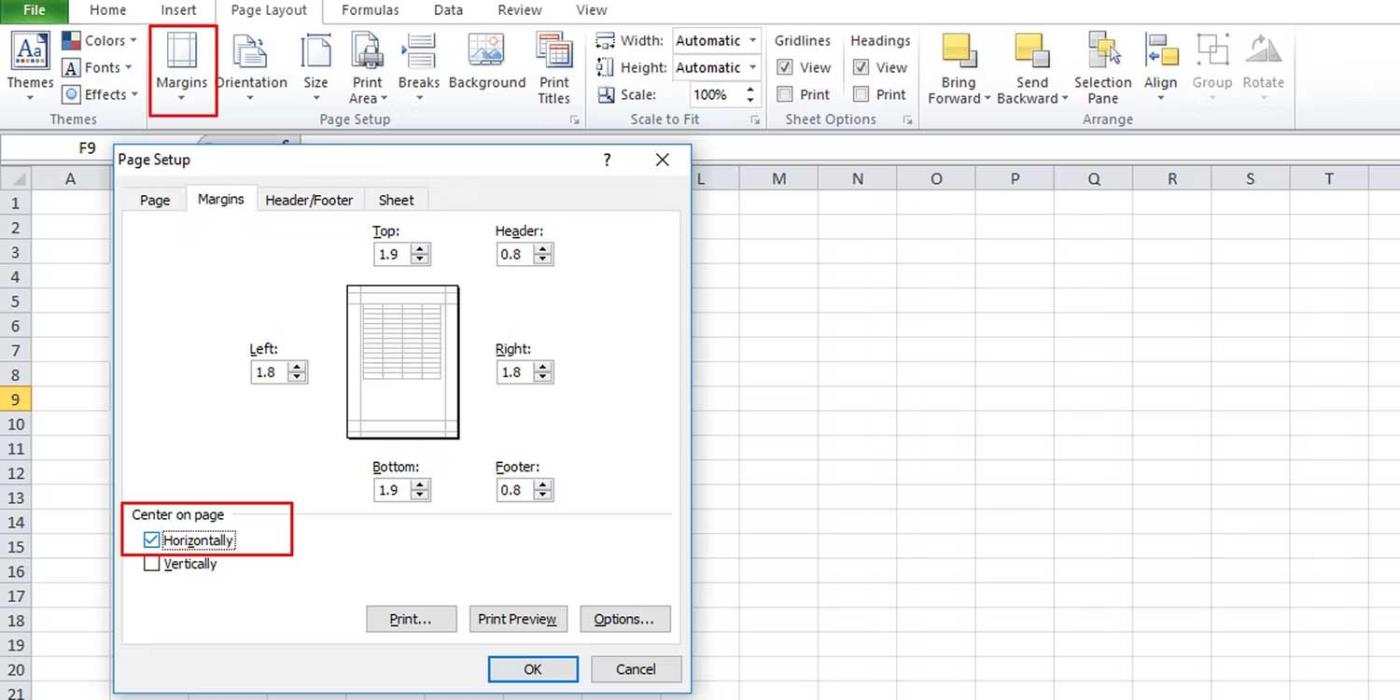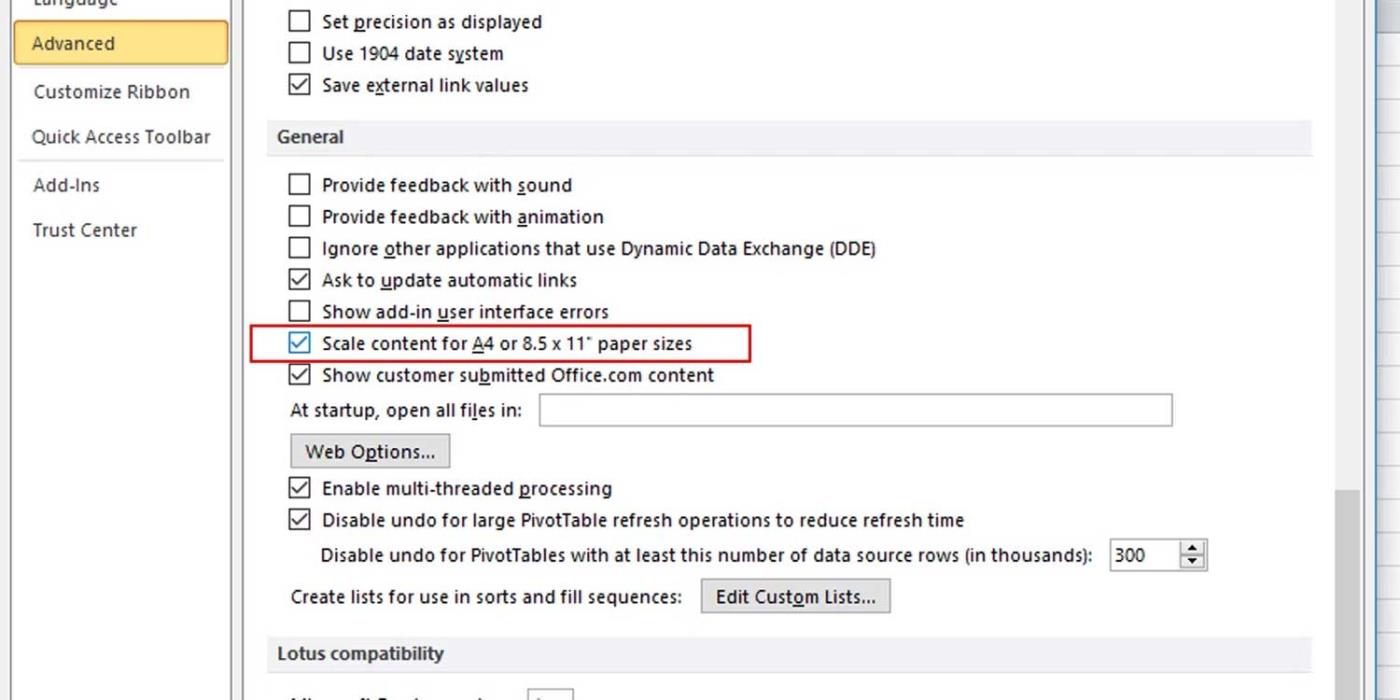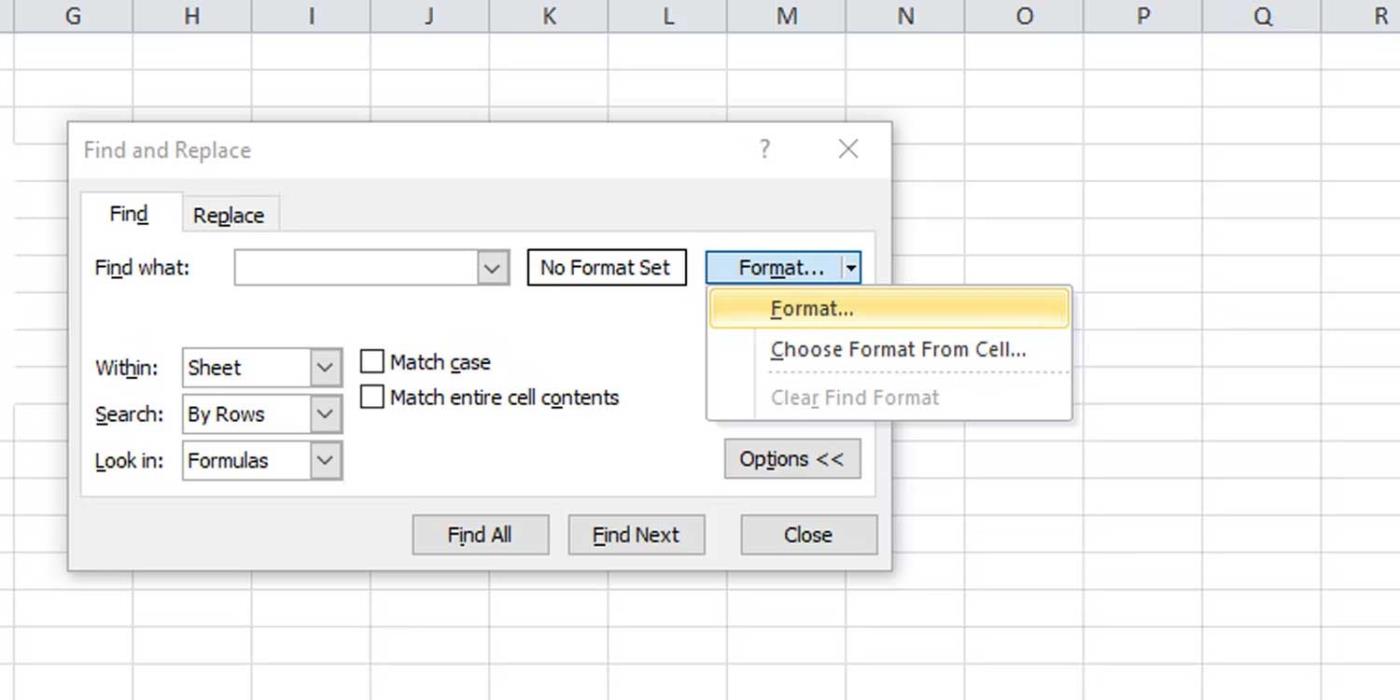Zašto neki Excel dokumenti ne prikazuju podatke ili sadrže prazne stranice kada se ispisuju? Ispod su uzroci i kako popraviti pogreške u ispisu Microsoft Excel datoteka .

Kako popraviti pogrešku ispisa praznih stranica u programu Microsoft Excel
Uzrokuje ispis Excel dokumenata na prazne stranice
Oblikujte ćelije
Ponekad možete formatirati ćelije u Microsoft Excel dokumentu na različite načine tako da se pojave na praznoj stranici. Ova situacija se događa kada ćelije sadrže bijeli tekst, a pozadina ćelije je također bijela, ili kada su postavljene određene vrijednosti podataka koje nisu prikazane ili ispisane.
Dokument sadrži prazne stranice
Ako Microsoft Excel dokument ima blok praznih ćelija između podatkovnih područja, ispisani dokument može sadržavati prazne stranice.
Stranica sadrži grešku
Ako ćelija na stranici sadrži pogrešku, Excel datoteka također može imati pogrešku prazne stranice kada se ispisuje.
Skriveni stupci
Drugi uzrok je taj što dokument uključuje skrivene stupce i ručne prijelome stranica.
Kako popraviti pogreške ispisa programa Microsoft Excel na praznu stranicu
Postavite određeno područje ispisa
Ispis Excel datoteka ne mora nužno slijediti standardne veličine i rasporede, ovisno o vašim podacima. Stoga bi ispis mogao biti izobličen. Da biste riješili problem, samo trebate postaviti područje koje želite ispisati na sljedeći način:
- Na Excel radnom listu odaberite ćeliju koju želite prikazati na ispisanoj stranici.
- Na kartici Izgled stranice kliknite Područje ispisa i odaberite Postavi područje ispisa .
- Idite na Pogled > Pregled prijeloma stranice da vidite kako se stranica ispisuje.
Postavite broj stranica koje želite ispisati
Ovom metodom ispravljanja grešaka u Excelu samo trebate provjeriti broj stranica prije ispisa i odbaciti prazne stranice.
Ovaj popravak možete primijeniti i kada su prazne stranice u sredini Excel dokumenta. Međutim, morat ćete proći kroz svaku stranicu u prozoru Ispis kako biste bili sigurni da se ne pojavljuju prazne stranice.
Podesite skalu prema veličini papira
Excel vam prema zadanim postavkama ne daje izričito definirane stranice. Stoga je teško znati gdje stranica završava, a gdje počinje. Prvo što trebate učiniti je centrirati podatke na trenutnoj stranici. Postupite na sljedeći način:
- Idite na karticu Izgled stranice na vrpci, kliknite Margine i odaberite Prilagođene margine .
- Na kartici Margine , u odjeljku Center on page , potvrdite Horizontally .
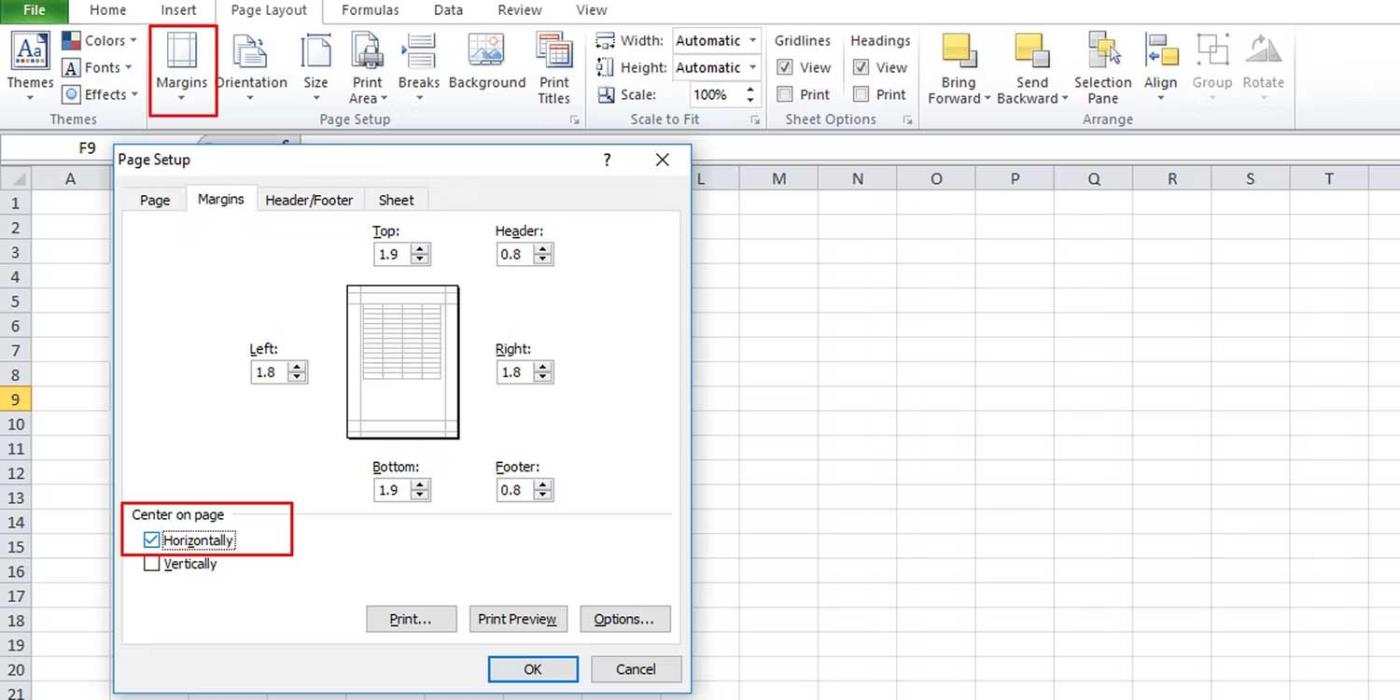
Zatim prilagodite ljestvicu:
- Idite na odjeljak Scale to Fit u Izgledu stranice.
- Smanjite ljestvicu sa 100% na veličinu prikladnu za ispisanu stranicu.
Pogledajte podatke prikazane na stranici prije ispisa da vidite hoće li problem nestati. Drugi način je skaliranje pomoću opcija u Excelu:
- Idite na Opcije datoteke .
- Na kartici Napredno pomaknite se prema dolje do odjeljka Općenito .
- Obavezno provjerite sadržaj mjerila za veličine papira A4 ili 8,5 x 11" .
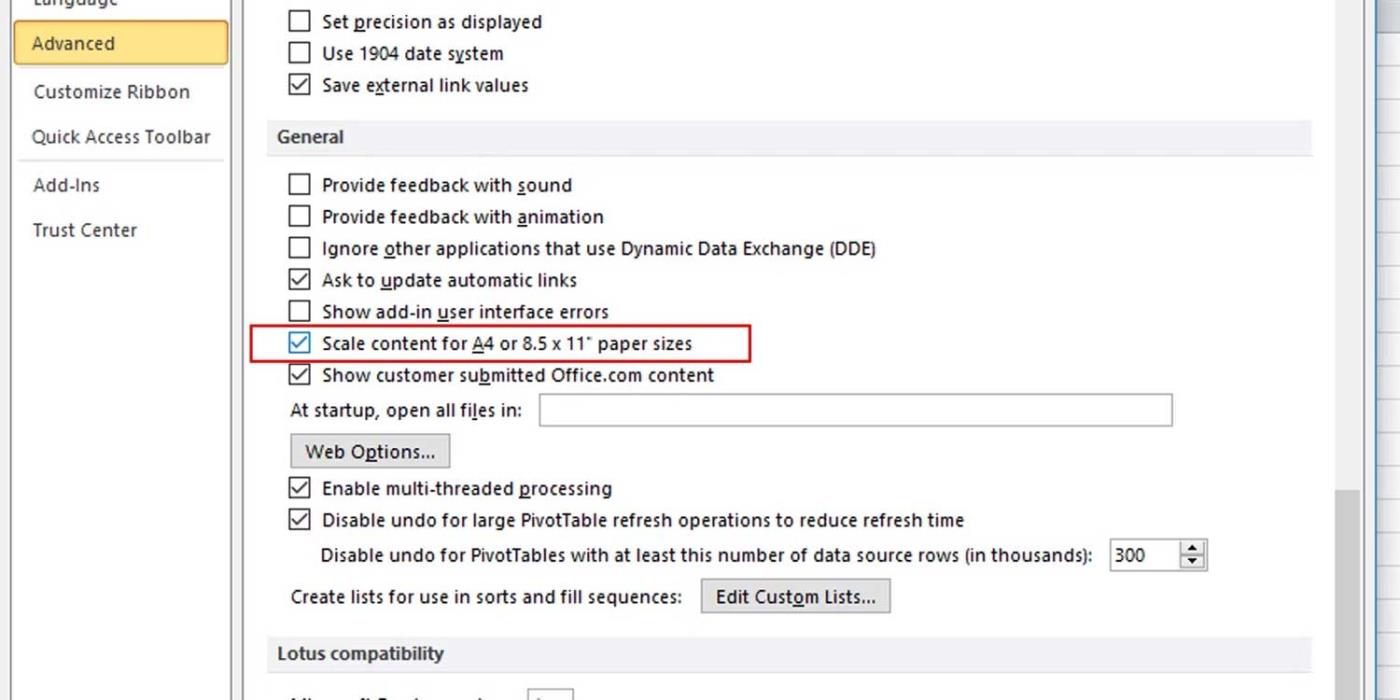
Kopirajte rad u novu Excel datoteku
Ovo je najjednostavniji način za ispravljanje pogrešaka pri ispisu programa Excel. Samo trebate kopirati podatke koje želite ispisati i zalijepiti ih u novu Excel datoteku. Na taj način ćete točno znati što se nalazi u datoteci i koji su podaci ispisani.
Provjerite tekst
Ne morate redovito provjeravati svaku ćeliju u Excelu ako znate da postoje ćelije koje sadrže bijeli tekst. Lakša je metoda izvršiti određeno pretraživanje pomoću Excelove značajke traženja i zamjene na sljedeći način:
- Pritisnite Ctrl + F da biste otvorili okvir Pronađi i zamijeni .
- Proširite Opcije da vidite više opcija.
- Pritisnite Format i odaberite Format .
- Na kartici Font odaberite bijelu boju i kliknite U redu .
- Pritisnite gumb Pronađi sve da biste vidjeli sve ćelije koje sadrže bijeli tekst.
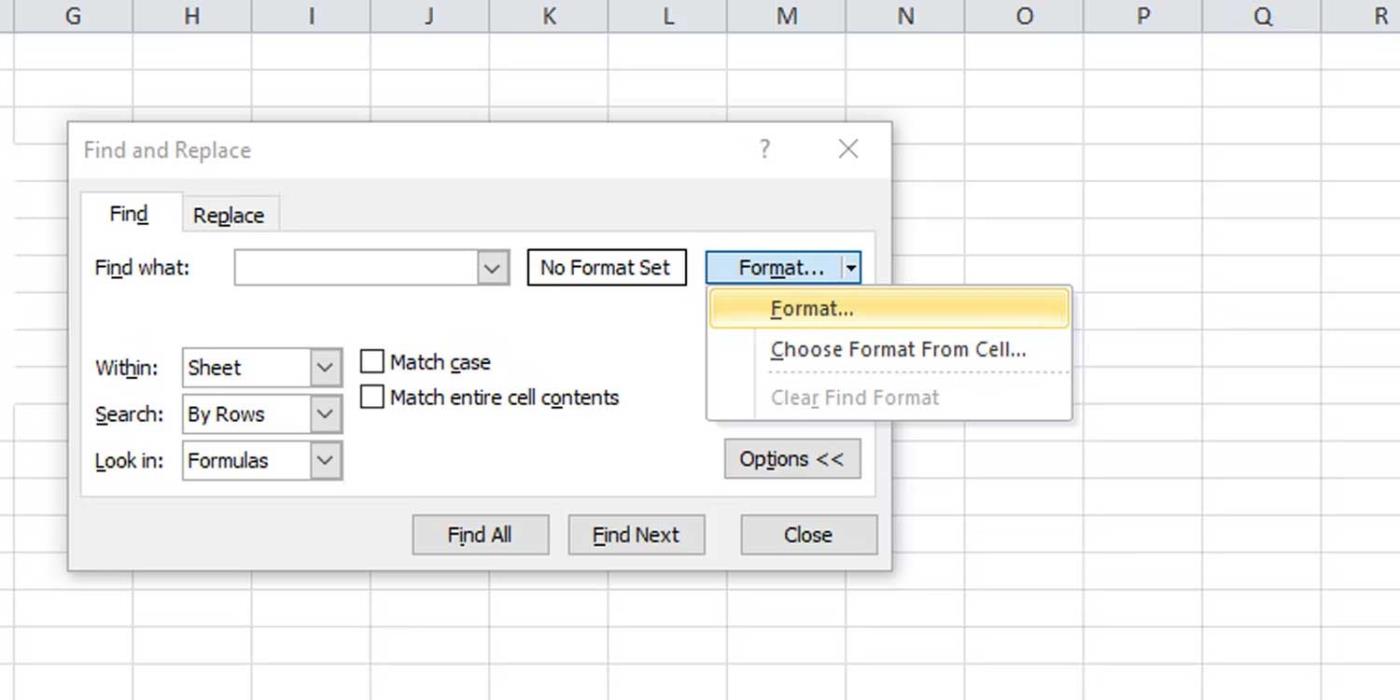
Gore su navedeni načini za ispravljanje pogrešaka u ispisu Excel datoteka na prazne stranice . Nadamo se da će vam ovaj članak pomoći da riješite problem.